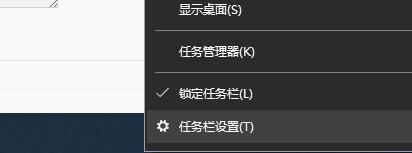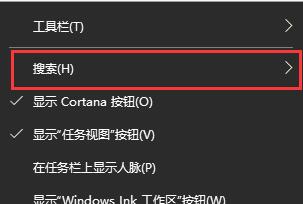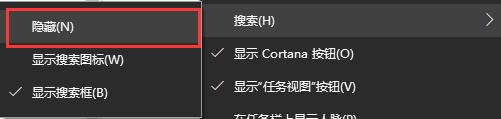Win10怎么关闭搜索框?在Win10系统搜索框占用了任务栏很大的比例,这导致很多小伙伴对此很反感,不仅很难看,而且很容易误点。那么我们应该怎么样关闭Win10系统这个难看的搜索框呢?其实非常的简单,下面就和小编一起来看看吧。
Win10关闭搜索框的方法
1、首先我们右键点击下方菜单栏空白处。
2、然后将鼠标移动到“搜索”选项上。
3、点击“隐藏”。
4、这样我们就看不到左下角的搜索框了。
5、我们也可以选择“显示搜索图标”,这样搜索会以放大镜形式出现在左下角,既能够使用搜索功能又看不到搜索框。

 时间 2022-12-28 11:43:35
时间 2022-12-28 11:43:35 作者 admin
作者 admin 来源
来源